Fire TV'de Apple Music nasıl oynanır?
Apple Music artık Amazon Echo ve Amazon Fire TV cihazlarında destekleniyor. Amazon cihazınızı Alexa uygulamasına kurmanız, ardından Apple Music'i Alexa'ya bağlamanız yeterlidir, cihazınıza duymak istediğiniz müziği çalmasını söyleyebilirsiniz.
İşte ihtiyacın olan şey
- Apple Music aboneliği. Abone değilseniz iPhone, iPad veya iPod touch'ınızdan ya da Android cihazınızdan katılabilirsiniz .
- Bir Amazon Fire TV. ( Fire TV Cihazınızı Nasıl Kurulur )
Alexa ile Apple Music'i kurun
-
Mobil cihazınızda Alexa uygulamasını açın, ardından
 sol üst köşedeki
menü düğmesine Menü düğmesine dokunun
.
sol üst köşedeki
menü düğmesine Menü düğmesine dokunun
.
- Ayarlar'a dokunun.
- Alexa Tercihleri'nde Müzik'e dokunun.
- Yeni Hizmeti Bağla'ya dokunun.
- Apple Music'e dokunun.
- Kullanmak İçin Etkinleştir'e dokunun.
- Apple Kimliğinizle giriş yapmak için talimatları izleyin. Şunları yapabilirsiniz iki faktörlü kimlik doğrulaması kullanarak oturum açma sayfasına yardım almak . Bağlantılı müzik hizmetleri, Hizmetleri Yönet altında listelenir .
Amazon Cihazı Üzerinden Apple Müzik Çalın
Apple Music'i Alexa uygulamasına bağladığınızda, hesabınıza bağlı olan tüm cihazlarla Apple Music'i çalabilirsiniz. Bu, birden fazla Alexa özellikli cihazınız varsa, birden fazla kurulum işlemi olmadığı anlamına gelir. Artık Apple Music'i Echo veya Fire TV'nizde özgürce çalabilirsiniz.
Alexa Voice Remote üzerindeki mikrofon simgesini basılı tutun ve duymak istediğiniz şarkıyı, albümü, sanatçıyı veya diğer öğeyi isteyin. Ayrıca doğrudan Alexa uygulamasını da kullanabilirsiniz.
Apple Music'i varsayılan müzik hizmetiniz olarak ayarlayın
Alexa'dan bir şey çalmasını her istediğinde "Apple Music'te" demek istemiyorsanız, Apple Music'i Alexa'da varsayılan müzik hizmetiniz olarak ayarlayın. İşte adımlar:
-
Amazon Alexa uygulamasını açın, ardından
 sol üst köşedeki
menü düğmesine dokunun
.
sol üst köşedeki
menü düğmesine dokunun
.
- Ayarlar'a dokunun.
- Müzik'e dokunun.
- Hesap Ayarları altında, Varsayılan Hizmetler'e dokunun.
- Apple Music'e dokunun.
Alexa için Apple Music yalnızca Avusturya, Avustralya, Brezilya, Kanada, Fransa, Almanya, Hindistan, İrlanda, İtalya, Japonya, Yeni Zelanda, İspanya, Birleşik Krallık ve Amerika Birleşik Devletleri'nde kullanılabilir.
Yukarıdaki yol kolaydır ancak Apple Music aboneliği gerektirir . Apple Music aboneliği olmadan Apple Music'i Fire TV'de çalmanın bir yolu var mı ? Cevap Evet.
Fire TV ile yerel müzik çalın
Amazon Fire TV Stick, yerel olarak depolanmış müziği çalmanıza olanak tanır. Sen kullanabilirsiniz Fire için VLC size depolanır ve ev ağınızdaki erişilebilir herhangi müziği çalmak için veya KODI. Bunun çalışması için, sesinizin paylaşılan bir klasörde ağınız üzerinden erişilebilir olması gerektiği açıktır. Gerisi kolay.
Fire TV'nizin veya çubuğunuzun USB bağlantılarının olup olmadığını kontrol edin, bu da doğrudan bir sabit sürücüden müzik ve video oynatmanıza olanak tanır. Amazon Fire TV Stick, harici depolamadan medya oynatmayı da destekler. 2-gen Yangın TV microSD yuvası veya USB portundan videoları erişebilirsiniz. 1-gen Yangın TV USB portundan sadece erişim videolar, bir microSD kart yuvası yoksa çünkü. 2-gen Yangın TV stick sadece tek mikro USB bağlantı noktası var, ancak bir kullanırsanız bir USB sürücüde depolanan erişim videoları için kullanabilirsiniz USB OTG kablosu . 1-gen Yangın TV stick medya bir OTG USB kablosu kullansanız bile, harici sürücülerden oynatma desteklemez.
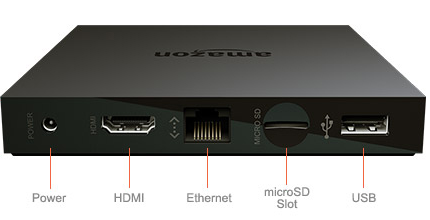
Apple Music'i Fire TV'de abonelik olmadan çalın
Fire TV yerel müzik çalmayı desteklediğinden, Apple Music'i indirip yerel klasörünüze kaydedebiliyorsanız Apple Music aboneliğine ihtiyacınız yoktur. Burada size Apple Music şarkılarını yerel klasörünüze nasıl indireceğinizi göstereceğiz.
Ondesoft Apple Music Converter ile dilediğiniz Apple Music şarkılarını, albümlerini ve çalma listelerini mp3, m4a vb. formatında Mac ve Windows'unuza kolayca indirebilirsiniz. Eğer bir kez Apple Müzik aboneliği iptal , hala bu tür Yangın TV gibi istediğiniz yerde şarkı, dinleyebilirsiniz.
Ondesoft Apple Music Converter ile Apple Music'i MP3'e nasıl indireceğinizi öğrenin.
Kenar çubuğu
Apple Müzik Dönüştürücü
Sıcak İpuçları
Apple Müzik İpuçları
Daha fazla >>- En İyi 4 Apple Müzik Dönüştürücü
- Egzersiz Motivasyon Müzik MP3 Ücretsiz İndir
- Apple Music'i Android'de zil sesi olarak ayarlayın
- Apple Music'i iPhone'da zil sesi olarak ayarlayın
- Apple Music destekli cihazlar
- Google Pixel'de Apple Müzik Çalın
- Apple Music'i Moto G7'de çalın
- Apple Music'i Samsung Galaxy'de Çalın
- Apple Music'i Fitbit Ionic'te çalın
- Apple Music'i Serato DJ'de kullanın
- Apple Music'i iTunes olmadan çalın
- Apple Music planını değiştir
- Apple Music Antidote çalma listesini mp3'e indirin
- Apple Music'i düzeltin iPhone'a indirmeyin
- Apple Music DRM nedir ve DRM nasıl kaldırılır
- Android TV'de Apple Müzik
- iPhone 4'te Apple Music şarkılarını çalın
- Apple, Apple Müzik Hizmeti için Web Sürümünü Başlattı
- Apple Music M4P'yi MP3'e Dönüştür
- Apple Music'i MP3'e Dönüştür
- Apple Music'i SD karta indirin
- Drake More Life'ı Apple Music'ten MP3'e indirin
- Çözüldü: Ücretsiz Apple Music Almanın 3 Yolu
- Apple Music aboneliğini iptal et
- Apple Music'i iTunes olmadan dinleyin
- Apple Music'i ödemeden dinleyin
- Apple Music'i Amazon Echo'da abonelik olmadan çalın
- Amazon Echo'da Apple Müzik Çalın
- Amazon Fire 7 Tablette Apple Music Akışı
- Apple Music'i Fire TV'de abonelik olmadan çalın
- Android TV'de Apple Müzik Çalın
- Apple Music'i Fire TV'de çalın
- Apple Music'i MP3 Çalarlarda Çalın
- Çözüldü: Apple Music'i Sonos'ta abonelik olmadan çalın
- Apple Music'i SoundTouch'ta çalın
- Apple Music uygulaması olmadan Android'de Apple Music şarkılarını çalın
- Mac'te Apple Music DRM'yi Kaldırın
- Apple Music'i Amazon Fire TV Stick 4K'da yayınlayın
- Google Home'da Apple Müzik Çalın
- Apple Music çalma listelerini Spotify'a aktarın
- Apple Music şarkılarını Google Play Müzik'e yükleyin ve yayınlayın
- Android'de Apple Müzik Çalın
- Amazon cihazlarda Apple Music
- Apple Music'i Roku'ya ücretsiz olarak aktarın
- Samsung Smart TV'de Apple Music
- Apple Music'i TV'de oynatın
- Apple Music'i Xbox One'da Çalın
- Apple Music şarkılarını zil sesi olarak ayarlayın
- Arabada Apple Music'in keyfini çıkarın
- Android Tablette Apple Music şarkılarını çalın
- iPod nano'da Apple Music şarkılarını çalma
- iPod shuffle'da Apple Music şarkılarını çalma
- Apple Music şarkılarını iPod classic'te çalın
- SAMSUNG Galaxy Tab'de Apple Music şarkılarını çalın
- Apple Music'i indirmeden PS4'te yayınlayın
- Apple Music şarkılarını USB Flash Sürücüye aktarın
- PlayStation®'da Apple Müzik
- Apple Music'i Chromebook'ta çalın
- PC'de Apple Music dinlemenin 3 yolu
- Apple Music'i Windows'ta MP3'e Dönüştürün
- Apple Music'i Microsoft Lumia'da çalın
- Play Apple Music on SanDisk Clip Jam
- Play Apple Music on Windows phone
- Apple Music Converter for Windows
- Apple Music now groups different versions of the same albums
- Download album Black Habits to mp3 from Apple Music
- Download Apple Music Replay 2020 playlist to mp3
- Download Apple Music Playlist Agenda to mp3
- Download Naomi Campbell's Apple Music Playlist to mp3
- Play Apple Music on Garmin Smartwatch
- Download Album YHLQMDLG to mp3 from Apple Music
- Convert Genius' video series Verified to MP4 from Apple Music
- Convert Lady Gaga Stupid Love music video to mp4
- Extract Audio from iTunes Movies, TV Shows or Music Videos
- Convert Justin Bieber Music Video Habitual to MP4 from Apple Music
- Ask Alexa to play Apple Music on Amazon Echo
- Download Halle Berry Apple Music Playlist to mp3
- Download Lady Gaga Apple Music Playlist to mp3
- Justin Bieber'ın 'Mevcut' Şarkısı için Müzik Videosunu Apple Music'ten MP4'e Dönüştürün
- Üyeliği iptal ettikten sonra Apple Music şarkılarını saklayın
- Apple Music'i djay'de kullanın
- Apple Music'i VirtualDJ'ye ekleyin
- Apple Music'i Camtasia'da kullanın
- Apple Music'i TomTom Spark 3'te çalın
- Apple Music'i FLAC'a Dönüştür
- M4P'yi M4A'ya Dönüştür
- Apple Music şarkıları CD'ye nasıl yazılır
- Kodi'de Apple Müzik Çalın
- Apple Music şarkılarını Alarm olarak ayarlayın
- Diehard Müzik Severler İçin Apple Müzik Dönüştürücü




